Содержание
Как освободить и очистить оперативную память на iPhone? — Altexnika
Время от времени пользователи устройств Apple замечают, что айфон или айпад начинает немного «тормозить» при выполнении даже простых операций. Новички-обладатели яблочных девайсов могут обеспокоиться, подозревая неисправность в устройстве или задумываясь об апгрейде версии iOS.
Но проблема может быть совсем в другом — просто пришло время почистить RAM, или оперативную память. Что это такое, почему ее нужно периодически чистить, как происходит данный процесс и как часто его выполнять — обо всем этом поговорим сегодня, и наглядно покажем, как происходит чистка оперативной памяти на новых и более старых моделях iPhone.
Оглавление
Что такое RAM (оперативная память) и почему ее нужно чистить
RAM, или Random Access Memory (в переводе — оперативная память) отвечает за обработку процессов, которые активны в данный момент на наших iPhone и iPad. Это могут быть запущенные приложения, музыка и фильмы, которые проигрываются на девайсе, и так далее. Периодически она «переполняется», особенно, если Вы часто и активно пользуетесь большим количеством приложений. Поэтому скорость работы устройства может замедляться.
Периодически она «переполняется», особенно, если Вы часто и активно пользуетесь большим количеством приложений. Поэтому скорость работы устройства может замедляться.
Самый простой и верный способ вернуть прежнюю высокую скорость производительности Вашего iPhone — почистить оперативную память. Во время чистки оперативной памяти никакие важные данные, программы или файлы из телефона или планшета не исчезнут, будет удалён лишь так называемый «налёт» от всех недавно использованных приложений — ненужная незначительная информация, которая освободит место «полезной» памяти на Вашем устройстве.
Этот процесс доступен для всех моделей iPhone — как старых, так и новейших, и выполняется в прямом смысле за пару шагов. Итак, рассказываем, как осуществить чистку!
Как почистить память на более старых моделях iPhone (начиная с 7, 7 плюс, SE, 6s, 6s плюс, 6, 6 плюс и вышедших ещё ранее).
- Нажмите и долго удерживайте боковую кнопку Включения/Выключения.
Рисунок 1. Нажимаем и длительно держим кнопку вкл/выкл (она расположена вверху, пример — iPhone SE).
- Когда экран потемнеет и появится надпись «Выключить», не нажимайте её, а вместо этого долгим нажатием удерживайте кнопку «Домой».
Рисунок 2. Жмём кнопку Home, удерживая некоторое время.
- По прошествии нескольких секунд Вы увидите, как экран станет пустым и будет гореть так некоторое время. Затем, снова появится изображение Главного экрана — это значит, что оперативная память была очищена, и устройство сново готово работать.
Обычно пользователи сразу отмечают, что после такой чистки девайс «ожил» и работает, как в самом начале использования — оперативно и эффективно.
Как почистить оперативную память на более новых моделях iPhone (8, 8 плюс, X, XS, XS Макс, XR; 11, 11 Про, 11 Про Макс).
Здесь процесс очистки займёт чуть больше времени, но он также несложен, нужно лишь следовать нашим инструкциям:
Во-первых, нужно активировать на айфоне функцию Assistive Touch (если до этого она не была включена). Чтобы это сделать, переходим в Настройки, выбираем раздел «Универсальный доступ», в нем находим раздел «Касание», и там — Assistive Touch. Ставим движок в зелёное положение.
Чтобы это сделать, переходим в Настройки, выбираем раздел «Универсальный доступ», в нем находим раздел «Касание», и там — Assistive Touch. Ставим движок в зелёное положение.
Рисунок 3. Заходим в Настройках в меню «Универсальный доступ».Рисунок 4. Выбираем графу «Касание».Рисунок 5. Выбираем Assistive Touch, заходимРисунок 6. После активации, на экране появляется серо-белая кнопка AssistiveTouch.
Либо, для экономии времени, заходим в Настройки и вводим в верхней строке поиска запрос «Assistive Touch». Айфон выдаёт эту опцию, и она подключается путём передвижения указателя в зелёное положение.
Рисунок 7. Вбиваем запрос на AssistiveTouch в Настройках, опция сразу выдаётся.
И в первом, и во втором случае на экране появится серо-белая кнопка.
Затем, возвращаемся в Настройках назад, в раздел «Основные». Прокручиваем его в самый низ, где находим опцию «Выключить», жмём.
Рисунок 8. Снова возвращаемся в раздел «Основные»Рисунок 9. Пролистываем и выбираем «Выключить».
На экране появляется сообщение о том, что мы должны выключить айфон, и будет видна кнопка Assistive Touch.
Рисунок 10. Мы попадаем на экран выключения, но не выключаем, а жмём на серо-белую кнопку.
Мы нажимаем на Assistive Touch, в ее меню выбираем и долго удерживаем кнопку «Домой» — пока айфон не начнёт мигать и не вернётся на Главный экран.
Рисунок 11. В появившемся меню выбираем и долго жмём на кнопку Домой.
Вот и все! Оперативная память очищена. Теперь Вы будете приятно удивлены прежней, высокой скоростью работы своего устройства.
Сложности, которые могут возникнуть.
В большинстве случаев процесс очистки происходит без проблем, быстро и действенно. Однако, в ряде случаев пользователи отмечали незначительные трудности — это происходило во время длительного нажатия кнопки «Домой» — в самый ответственный момент чистки появлялась Siri. В таких случаях обычно пробуют попросить Siri отключиться, чтобы продолжить процесс чистки оперативной памяти. Других сложностей не было отмечено.
В таких случаях обычно пробуют попросить Siri отключиться, чтобы продолжить процесс чистки оперативной памяти. Других сложностей не было отмечено.
Выводы.
Итак, сегодня мы узнали, что для ускорения процессов работы наших iPhone достаточно периодически освобождать RAM, или оперативную память. Производители Apple позаботились об этой опции, сделав ее доступной, и выполняемой в считанные секунды — как для самых последних, так и для выпускаемых в предыдущие годы моделей айфонов.
Надеемся, что наши инструкции и видео помогли Вам разобраться в процессе, и теперь Вы сами без труда сможете, по мере необходимости, освобождать iPhone от лишней информации
Желаем нашим читателям продуктивной работы на любимых i-устройствах!
Предыдущая
СтатьиКак отключить звук набора клавиатуры на iPhone?
Следующая
СтатьиКак открыть или прочитать PDF на iPhone?
Сравнительная таблица размеров оперативной памяти iPhone: все перечисленные модели
Сколько оперативной памяти у вашего iPhone? Ознакомьтесь с нашей удобной таблицей сравнения размеров оперативной памяти iPhone и найдите ее — включены все основные модели и варианты…
iPhone от Apple традиционно всегда использовали меньше оперативной памяти, чем их аналоги на Android. Причина этого связана с разными способами использования памяти Android и iOS. iOS от Apple предназначена для работы с меньшим объемом оперативной памяти, в то время как Android требует больше для того же. И так было всегда.
Причина этого связана с разными способами использования памяти Android и iOS. iOS от Apple предназначена для работы с меньшим объемом оперативной памяти, в то время как Android требует больше для того же. И так было всегда.
Это то, что вы могли покупать телефоны Android с объемом оперативной памяти ноутбука в течение многих лет, тогда как iPhone от Apple всегда поставлялся с гораздо меньшим объемом. Четное IPhone Apple 11 поставляется только с 4 ГБ оперативной памяти, тогда как OnePlus 9 поставлялся с 8 ГБ или 12 ГБ, в зависимости от выбранной вами модели.
Но сколько оперативной памяти у вашего iPhone? Чтобы быстро и просто ответить на этот вопрос, я собрал все iPhone от Apple ниже в таблице. В правом столбце вы увидите точное количество оперативной памяти для каждого из iPhone от Apple.
Как вы увидите, объем оперативной памяти, используемой в iPhone, значительно вырос за последние годы, но он все еще намного меньше, чем в большинстве телефонов Android.
Таблица сравнения размеров оперативной памяти iPhone
| Модель iPhone | Объем оперативной памяти |
|---|---|
| iPhone 13 | iPhone 13 — 4 ГБ iPhone 13 Про — 6 ГБ iPhone 13 Pro Max — 6 ГБ Мини 13 iPhone – 4 ГБ |
| iPhone 12 | iPhone 12 — 4 ГБ iPhone 12 Pro — 6GB iPhone 12 Pro Max — 6GB Мини 12 iPhone – 4GB |
| iPhone 11 | iPhone 11 — 4 ГБ iPhone 11 Pro — 4 ГБ iPhone 11 Pro Max — 4GB |
| iPhone XR | iPhone XR – 3 ГБ ОЗУ |
| iPhone XS | iPhone XS — 3 ГБ ОЗУ iPhone XS Max — 3 ГБ ОЗУ |
| iPhone X | iPhone X — 3 ГБ оперативной памяти |
| iPhone 8 | iPhone 8 — 2 ГБ ОЗУ iPhone 8 Plus — 3 ГБ оперативной памяти |
| iPhone 7 | iPhone 7 — 2 ГБ ОЗУ iPhone 7 Plus — 3 ГБ оперативной памяти |
| iPhone 6s | iPhone 6s — 2 ГБ ОЗУ iPhone 6s Plus — 2 ГБ оперативной памяти |
Сколько оперативной памяти каждый Модель iPhone Имеет — от iPhone 6s до линейки iPhone 13
Оперативная память, память и хранилище — в чем разница?
Если вы новичок в идее оперативной памяти, вы можете не понять, что именно это означает. Оперативная память означает оперативную память, и это НЕ то же самое, что память вашего телефона. Например, iPhone 13 Pro Max имеет 6 ГБ оперативной памяти. и поставляется с различными вариантами хранения — от 128 ГБ до 1 ТБ встроенной памяти.
Оперативная память означает оперативную память, и это НЕ то же самое, что память вашего телефона. Например, iPhone 13 Pro Max имеет 6 ГБ оперативной памяти. и поставляется с различными вариантами хранения — от 128 ГБ до 1 ТБ встроенной памяти.
ОЗУ относится к внутренним процессам вашего телефона, тогда как хранилище — это место, где все ваши локальные файлы хранятся на вашем устройстве.
Apple также не обсуждает объемы оперативной памяти, которые поставляются в iPhone. Это означает, что всякий раз, когда выпускается новый iPhone, мы должны использовать инструменты, чтобы узнать точное количество оперативной памяти, используемой внутри телефона. Почему Apple просто не подтверждает, сколько оперативной памяти используют ее телефоны, остается загадкой — я думаю, это похоже на то, что это удешевляет событие запуска или что-то в этом роде.
Можете ли вы обновить оперативную память телефона?
В отличие от ПК и некоторых компьютеров Mac, память (ОЗУ), используемая внутри вашего iPhone, является фиксированной. Сам модуль оперативной памяти припаян к материнской плате и не может быть обновлен. Это означает, что вы застряли с любой оперативной памятью, с которой поставляется ваш телефон. Однако это то же самое со всеми телефонами, независимо от того, работают ли они на iOS или Android.
Сам модуль оперативной памяти припаян к материнской плате и не может быть обновлен. Это означает, что вы застряли с любой оперативной памятью, с которой поставляется ваш телефон. Однако это то же самое со всеми телефонами, независимо от того, работают ли они на iOS или Android.
Сохраните
Вы можете расширить память некоторых телефонов, но для этого требуется наличие слота SD, а телефоны с SD-картами в наши дни становятся все более редкими. Раньше Samsung оснащала все свои телефоны со слотом SD но перестал делать это примерно в то время, когда был запущен Samsung Galaxy S2o.
В контексте iPhone вы никогда не могли расширить хранилище или обновить оперативную память. Вот почему важно ВСЕГДА покупать iPhone с достаточным объемом памяти. Для большинства людей 128 ГБ будет достаточно. Но если вы собираетесь использовать свой iPhone для большого количества видео- и фотосессий, вы можете вместо этого подумать о модели на 256 ГБ или 512 ГБ.
Означает ли больше оперативной памяти лучшую производительность?
В большинстве случаев наличие большего объема оперативной памяти улучшит работу вашего устройства — будь то телефон или компьютер — при выполнении задач. Больше оперативной памяти означает, что больше памяти доступно для хранения старых и текущих задач, а также новых. Но с телефонами — особенно с телефонами iOS и Android — все становится немного сложнее. И все зависит от того, как программное обеспечение взаимодействует с оборудованием.
Apple производит и разрабатывает каждый компонент iPhone (и iPad). Компания разрабатывает iOS с учетом чипов серии A и собственного графического процессора. Он точно знает, на что способны его ЦП и ГП, и точно знает, как добиться от них оптимальной производительности с наименьшим объемом оперативной памяти. Платформа Apple iOS, по сути, адаптирована к внутренним компонентам iPhone, что делает ее очень эффективной.
Android работает совершенно по-другому; это интерпретирующая операционная система, которая использует Android RunTime для работы телефона. Этот дополнительный шаг делает его более зависимым от оперативной памяти, чем iOS, которая работает изначально без какой-либо среды выполнения. Вот почему телефоны Android всегда использовали больше оперативной памяти, чем iPhone — им просто нужно больше для работы.
Этот дополнительный шаг делает его более зависимым от оперативной памяти, чем iOS, которая работает изначально без какой-либо среды выполнения. Вот почему телефоны Android всегда использовали больше оперативной памяти, чем iPhone — им просто нужно больше для работы.
Подход Apple к производству телефонов, тот факт, что она производит и проектирует свои собственные процессоры и графические процессоры, а также тот факт, что iOS изначально работает на аппаратном обеспечении iPhone, — все это гарантирует, что Apple может получить большую производительность от менее сырого оборудования. Вот почему iPhone с половиной оперативной памяти сопоставимого iPhone всегда будет иметь лучшую общую производительность. Чипы Apple мощнее, а iOS более эффективна, чем Android. А когда вы говорите о производительности, эффективность решает все.
Вот почему вы можете работать на iPhone НАМНОГО дольше, чем на телефоне Android. IPhone от Apple получает обновления дольше — от 7 до 8 лет — и они не ломаются и не испытывают столько проблем, как телефоны Android в целом. Вот почему восстановленные iPhone — они стоят на 40% меньше, чем новые – такая хорошая покупка: вы получите убойный iPhone, как iPhone 11 Pro Max, примерно за половину цены последней базовой модели начального уровня, которой на данный момент будет iPhone 13.
Вот почему восстановленные iPhone — они стоят на 40% меньше, чем новые – такая хорошая покупка: вы получите убойный iPhone, как iPhone 11 Pro Max, примерно за половину цены последней базовой модели начального уровня, которой на данный момент будет iPhone 13.
И проверьте Таблица сравнения размеров оперативной памяти iPad и Сравнительная таблица размеров оперативной памяти Apple Watch!
Сохраните
Facebook
Twitter
LinkedIn
Микс
Reddit.
WhatsApp
Flipboard
Pinterest
Больше
Ричард Гудвин
Ричард Гудвин работает техническим журналистом более 10 лет. Он редактор и владелец KnowYourMobile.
toadmin.ru — toAdmin.ru
Youtube
14 лучших способов продвижения вашего канала на YouTube
YouTube уже много лет является развлекательной площадкой. Люди смотрят и транслируют свой любимый контент и могут получить огромный охват по всему миру. С более 2000000000 активные пользователи и 13 миллиардов…
Люди смотрят и транслируют свой любимый контент и могут получить огромный охват по всему миру. С более 2000000000 активные пользователи и 13 миллиардов…
Размытие видео с этими 11 мобильными приложениями и программным обеспечением для ПК
Если вы видеоблогер, вы, возможно, знаете, что нужно уважать частную жизнь людей. Размытие нескольких частей видео, которые не требуются или есть люди, которые хотят сохранить конфиденциальность, является обычной любезностью. Отсюда…
Понимание инструментов IaC: AWS CDK и Terraform
AWS CDK и Terraform — не знаете, что выбрать? Эта статья поможет вам принять взвешенное решение. Облачные вычисления произвели революцию в мире информации и технологий. Облачные вычисления сильно повлияли на…
Android
Linux
Windows
Как узнать IP-адрес вашего маршрутизатора в Windows, Linux, Android и т. д.
Вам нужно будет найти IP-адрес вашего маршрутизатора, чтобы администратор мог контролировать ваше широкополосное соединение. Давайте посмотрим, как это сделать. Страница доступа к маршрутизатору позволяет вам гибко использовать ваше соединение в…
Давайте посмотрим, как это сделать. Страница доступа к маршрутизатору позволяет вам гибко использовать ваше соединение в…
Повысьте свой игровой опыт с этими 9 бюджетными ПК и ноутбуками
Игровые ноутбуки и ПК пользуются большим спросом на современном рынке, где люди больше увлечены играми. Когда вы играете на ПК или ноутбуке бизнес-серии, а в следующий момент вы играете на…
TikTok
Как удалить чужую учетную запись TikTok
TikTok — одна из самых прибыльных развлекательных платформ. Оно стало широко популярным во время самоизоляции, и многие люди даже нашли свою карьеру с помощью приложения. Однако иногда TikTok может стать…
Как отвязать учетную запись Epic Games
Epic Games является одним из самых посещаемых веб-сайтов видеоигр благодаря своим уникальным функциям и игровым возможностям в реальном времени. Чтобы связать или отменить связь между новыми и старыми учетными записями…
Можно ли вас отследить на Kik?
Приложение Kik похоже на WhatsApp/Facebook Messenger, но это гораздо больше, чем приложение для обмена сообщениями. Функциональность этого приложения включает передачу текстов, картинок, фильмов, фотографий и т. д. через групповой чат…
Функциональность этого приложения включает передачу текстов, картинок, фильмов, фотографий и т. д. через групповой чат…
Как играть в свифтл
Почти все люди в мире интересуются музыкой, но в их плейлистах есть самые любимые песни и исполнители. А стойкие фанаты всегда хотят доказать свою любовь к любимым музыкальным кумирам. Они…
Как восстановить свою учетную запись Venmo
Venmo — это онлайн-сервис, который предоставляет функцию обмена платежами между двумя сторонами, принадлежащую PayPal. Сначала Venmo предлагался бесплатно на смартфонах iOS и Android, хотя теперь другие сервисы могут взимать плату.…
12 решений для виртуального офиса, которые можно использовать для вашего бизнеса
Вы можете получить все привилегии и преимущества обычного офиса, зарегистрировавшись в виртуальном офисе на любой из упомянутых ниже платформ. Иногда аренда офисного помещения из кирпича и раствора становится сложной задачей…
15 лучших инструментов проверки на плагиат для предотвращения копирования в 2022 году
Знаете ли вы, что Google наказывает веб-сайты, которые копируют и вставляют контент без указания авторства? Тут на помощь приходят программы проверки на плагиат. Средство проверки на плагиат должно быть в…
Средство проверки на плагиат должно быть в…
Как убрать шум и эхо во время онлайн-встреч [+4 Apps]
Давайте рассмотрим два основных спойлера, фоновый шум и эхо онлайн-совещаний, и посмотрим, как удалить их с помощью встроенных инструментов и сторонних приложений. Угадайте, кто хочет тратить несколько часов в день…
5 лучших решений для отслеживания автопарка на основе SIM-карт [2022]
Ваше существующее решение для отслеживания автопарка стоит дорого? Хотите перейти на экономичную и доступную альтернативу? Вы можете попробовать отслеживание вашего транспортного и логистического парка на основе SIM-карты для эффективного отслеживания.…
Android
12 приложений с белым шумом, под которые можно заснуть [Android and iPhone]
Вам трудно заснуть или у вас случаются панические атаки, из-за которых вы внезапно просыпаетесь посреди ночи? Все, что вам нужно, это использовать приложения с белым шумом, которые помогут вам лучше…
9 самых сложных шахматных движков, против которых вы можете играть
Разве не забавно играть в шахматы против профессионала и побеждать его? Точно так же, выиграв партию у лучших шахматных движков, вы почувствуете себя умником! В шахматы весело играть, потому что…
Windows
Что делать, если Fallout New Vegas не работает в Windows 10?
Fallout New Vegas — ролевая игра в жанре экшн, разработанная Obsidian Entertainment. Эта игра доступна на различных платформах, таких как ПК, PS4 и Xbox. Однако при запуске на ПК с…
Эта игра доступна на различных платформах, таких как ПК, PS4 и Xbox. Однако при запуске на ПК с…
11 инструментов для добавления корзины покупок на ваш сайт за 5 минут
Прошли те времена, когда добавление корзины покупок в ваш интернет-магазин требовало технических знаний, а владелец веб-сайта, не разбирающийся в технических аспектах проектирования веб-сайтов, не мог и подумать о том, чтобы…
Создавайте групповые курсы на этих 11 платформах
Вы должны попробовать групповые курсы, если вы коуч, инструктор, создатель контента или преподаватель, который ищет уникальный и инновационный учебный контент. Системы онлайн-обучения и образования могут исследовать различные модели обучения, чтобы…
Вводное руководство по BizDevOps для начинающих
Вам необходимо интегрировать бизнес, разработку продукта и операции с продуктом в единый рабочий процесс, чтобы сократить потери, повысить безопасность продукта и получить максимальную прибыль от продукта. Бизнес может сделать это…
систем Apple iMac | Модернизация памяти и твердотельных накопителей
Найти продукт
Арт. или идентификатор конфигурации
или идентификатор конфигурации
Извините. По вашему запросу не найдено ни одного активного номера детали или идентификатора конфигурации Crucial.
Поиск статей и содержимого сайта
Введите ключевые слова
Извините. По вашему запросу не найдено ни одного активного номера детали или идентификатора конфигурации Crucial.
Найдите необходимое обновление уже сегодня!
Найдите свою систему в списке ниже или воспользуйтесь нашим селектором систем Crucial
Средство поиска обновлений
Найдите свою систему в нашем списке из более чем 175 000 компьютеров
Трехэтапный выбор обновления
Управляемый выбор вашей системы
Crucial Scanner
Безопасное сканирование вашей системы на наличие максимальных вариантов обновления
Введите модель или выберите из списка ниже
iMac (20 дюймов, середина 2009 г. ) iMac9,1
) iMac9,1
iMac (21,5 и 27 дюймов, конец 2009 г.) iMac10,1
iMac (21,5 и 27 дюймов, середина 2011 г.) iMac12,1/12,2
iMac (21,5 дюйма, 2017 г.) iMac18,1
iMac (21,5 дюйма, начало 2013 г.) iMac13,3
iMac (21,5 дюйма, конец 2011 г.) iMac12,1
iMac (21,5 дюйма, конец 2012 г.) iMac13,1
iMac (21,5 дюйма, конец 2013 г.) iMac14,1
iMac (21,5 дюйма, конец 2015 г. ) iMac16,1
) iMac16,1
iMac (21,5 дюйма, середина 2010 г.) iMac11,2
iMac (21,5 дюйма, середина 2014 г.) iMac14,4
iMac (24 дюйма, M1, 2021 г.)
iMac (27 дюймов, конец 2012 г.) iMac13,2
iMac (27 дюймов, конец 2013 г.) iMac14,2
iMac (27 дюймов, Core i3 середины 2010 г.) iMac11,3
iMac (27 дюймов, середина 2010 г.) iMac11,3
iMac (начало 2006 г. ) iMac4,1
) iMac4,1
iMac (начало 2008 г.) iMac8,1
iMac (начало 2009 г.) iMac9,1
iMac (G5-1,9 ГГц, 17 дюймов) DDR2
iMac (G5-2,1 ГГц, 20 дюймов) DDR2
iMac (iSight)
iMac (конец 2006 г. — 1,83 ГГц)
iMac (конец 2006 г. — 2,0 ГГц или 2,16 ГГц)
iMac (середина 2007 г.) iMac7,1
iMac (Retina 4K, 21,5 дюйма, 2017 г. ) iMac18,2
) iMac18,2
iMac (Retina 4k, 21,5 дюйма, 2019 г.)) iMac19,2
iMac (Retina 4K, 21,5 дюйма, конец 2015 г.) iMac16,2
iMac (Retina 5K, 27-дюймовый процессор Intel Core i5 3,0 ГГц, 2019 г.)
iMac (Retina 5K, 27-дюймовый процессор Intel Core i5 3,4 ГГц, 2017 г.) iMac18,3
iMac (Retina 5K, 27 дюймов, 2017 г.) iMac18,3
iMac (Retina 5K, 27 дюймов, 2019 г.)) имак 19,1
iMac (Retina 5K, 27 дюймов, 2020 г.) iMac20,1
iMac (Retina 5K, 27 дюймов, 2020 г. ) iMac20,2
) iMac20,2
iMac (Retina 5K, 27 дюймов, конец 2014 г.) iMac15,1
iMac (Retina 5K, 27 дюймов, конец 2015 г.) iMac17,1
iMac (Retina 5K, 27 дюймов, середина 2015 г.) iMac15,1
iMac 1,83 ГГц Intel Core 2 Duo (17 дюймов)
iMac Intel Core Duo 1,83 ГГц (17 дюймов)
iMac 2,0 ГГц Intel Core 2 Duo (17 дюймов)
iMac 2,0 ГГц Intel Core 2 Duo (20 дюймов)
iMac 2,0 ГГц Intel Core 2 Duo (20 дюймов) MA876LL
iMac 2,0 ГГц Intel Core Duo (20 дюймов)
iMac 2,16 ГГц Intel Core 2 Duo (20 дюймов)
iMac 2,16 ГГц Intel Core 2 Duo (24 дюйма)
iMac 2,33 ГГц Intel Core 2 Duo (20 дюймов)
iMac 2,33 ГГц Intel Core 2 Duo (24 дюйма)
iMac 2,4 ГГц Intel Core 2 Duo (20 дюймов — 667 МГц)
iMac 2,4 ГГц Intel Core 2 Duo (20 дюймов — 800 МГц) MB323LL/A
iMac 2,4 ГГц Intel Core 2 Duo (24 дюйма)
iMac 2,5 ГГц Intel Quad-Core i5 (21,5 дюйма — DDR3), середина 2011 г.
iMac 2,66 ГГц Intel Core 2 Duo (20 дюймов) MB324LL/A
iMac 2,66 ГГц Intel Core 2 Duo (24 дюйма — DDR3) MB418LL/A
iMac 2,66 ГГц, четырехъядерный процессор Intel Core i5 (27 дюймов, DDR3), конец 2009 г.iMac 2,7 ГГц, четырехъядерный процессор Intel i5 (21,5 дюйма, память DDR3), середина 2011 г.
iMac 2,7 ГГц Intel Quad-Core i5 (27 дюймов — DDR3), середина 2011 г.
iMac, четырехъядерный процессор Intel Core i5 с тактовой частотой 2,7 ГГц (21,5 дюйма, середина 2014 г.)
iMac 2,8 ГГц Intel Core 2 Duo (24 дюйма, 800 МГц) MB325LL/A
iMac 2,8 ГГц Intel Core 2 Extreme (24 дюйма, 667 МГц)
iMac 2,8 ГГц Intel Quad-Core i7 (21,5 дюйма — DDR3), середина 2011 г.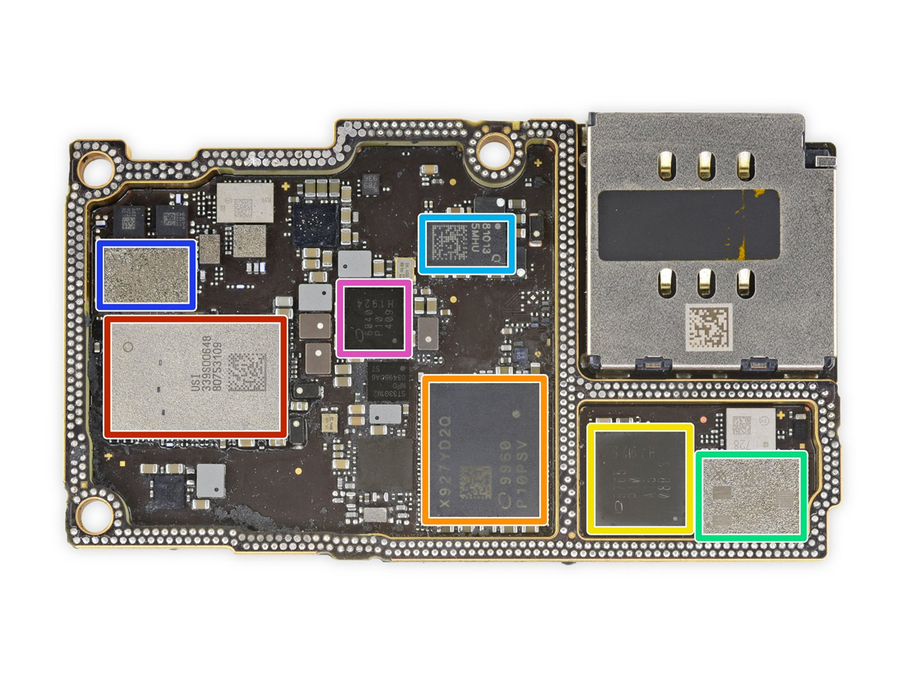
iMac 2,8 ГГц Intel Quad-Core i7 (27 дюймов — DDR3), середина 2011 г.
iMac 2,8 ГГц Intel-Quad Core i5 (27 дюймов, DDR3), середина 2010 г.
iMac 2,8 ГГц, четырехъядерный процессор Intel Core i7 (27 дюймов, DDR3), конец 2009 г.iMac 2,93 ГГц, четырехъядерный процессор Intel i7 (27 дюймов, память DDR3), середина 2010 г.
iMac, четырехъядерный процессор Intel Core i5 с тактовой частотой 2,9 ГГц (21,5 дюйма, середина 2014 г.)
iMac, четырехъядерный процессор Intel Core i5 с тактовой частотой 2,9 ГГц (27 дюймов, конец 2012 г.)
iMac 3,06 ГГц Intel Core 2 Duo (21,5 дюйма — DDR3), конец 2009 г. iMac 3,06 ГГц Intel Core 2 Duo (24 дюйма — DDR3) MB420LL/A
iMac 3,06 ГГц Intel Core 2 Duo (24 дюйма — DDR3) MB420LL/A
iMac 3,06 ГГц Intel Core 2 Duo (24 дюйма)
iMac 3,06 ГГц Intel Core 2 Duo (27 дюймов — DDR3), конец 2009 г.
iMac 3,06 ГГц Intel Core 2 Duo (DDR3), конец 2009 г.iMac 3,06 ГГц Intel Core i3 (21,5 дюйма — DDR3), середина 2010 г.
iMac 3,1 ГГц Intel Dual-Core i3 (27 дюймов — DDR3), конец 2011 г.
iMac 3,1 ГГц Intel Quad-Core i5 (27 дюймов — DDR3), середина 2011 г.
iMac 3,1 ГГц, четырехъядерный процессор Intel Core i7 (21,5 дюйма, середина 2014 г. )
)
iMac Intel Core i3 3,2 ГГц (21,5 дюйма — DDR3), середина 2010 г.
iMac Intel Core i3 3,2 ГГц (27 дюймов — DDR3), середина 2010 г.
iMac, четырехъядерный процессор Intel Core i5 с тактовой частотой 3,2 ГГц (27 дюймов, конец 2012 г.)
iMac, четырехъядерный процессор Intel Core i5 с тактовой частотой 3,2 ГГц (27 дюймов, конец 2013 г.)
iMac, четырехъядерный процессор Intel Core i5 с тактовой частотой 3,2 ГГц (27 дюймов, середина 2014 г.)
iMac 3,33 ГГц Intel Core 2 Duo (21,5 дюйма — DDR3), конец 2009 г. iMac 3,33 ГГц Intel Core 2 Duo (27 дюймов — DDR3), конец 2009 г.
iMac 3,33 ГГц Intel Core 2 Duo (27 дюймов — DDR3), конец 2009 г.
iMac, четырехъядерный процессор Intel Core i5 с тактовой частотой 3,3 ГГц (27 дюймов, середина 2015 г.)
iMac, четырехъядерный процессор Intel Core i5 с тактовой частотой 3,4 ГГц (27 дюймов, конец 2013 г.)
iMac, четырехъядерный процессор Intel Core i5 с тактовой частотой 3,4 ГГц (27 дюймов, середина 2014 г.)
iMac, четырехъядерный процессор Intel Core i7 с тактовой частотой 3,4 ГГц (27 дюймов, конец 2012 г.)
iMac 3,4 ГГц, четырехъядерный процессор Intel-Core i7 (27 дюймов, DDR3), середина 2011 г.
iMac, четырехъядерный процессор Intel Core i5 с тактовой частотой 3,5 ГГц (27 дюймов, середина 2015 г. )
)
iMac 3,5 ГГц, четырехъядерный процессор Intel Core i7 (27 дюймов, конец 2013 г.)
iMac 3,5 ГГц, четырехъядерный процессор Intel Core i7 (27 дюймов, конец 2014 г.)
iMac, четырехъядерный процессор Intel Core i7 с тактовой частотой 3,5 ГГц (27 дюймов, середина 2014 г.)
iMac Intel Core i5 3,6 ГГц (21,5 дюйма — DDR3), середина 2010 г.
iMac Intel Core i5 3,6 ГГц (27 дюймов — DDR3), середина 2010 г.
iMac, четырехъядерный процессор Intel Core i5 с тактовой частотой 4,0 ГГц (27 дюймов, середина 2015 г. )
)
iMac, 4,0 ГГц, четырехъядерный процессор Intel Core i7 (27 дюймов, конец 2014 г.)
Найдите совместимые обновления DRAM и SSD для вашей системы, выполнив три простых шага:
Введите производителя:
Введите линейку продуктов:
Введите модель:
Найди мои улучшения
Самый быстрый и простой способ повысить производительность системы:
Обновление оперативной памяти Mac, лучшее обновление памяти iMac — лучшие отзывы
Возможно, вы много раз слышали, что лучше купить Mac с максимальным объемом оперативной памяти (оперативная память). Почему? Ответ очень прост: системной памяти много не бывает. Просто учтите тот факт, что чем больше оперативной памяти установлено на вашем iMac, тем больше окон и/или вкладок он может открывать одновременно без замедления работы. Кроме того, с доступной физической памятью, macOS не нужно будет прибегать к использованию виртуальной памяти , что в конечном итоге замедляет работу.
Просто учтите тот факт, что чем больше оперативной памяти установлено на вашем iMac, тем больше окон и/или вкладок он может открывать одновременно без замедления работы. Кроме того, с доступной физической памятью, macOS не нужно будет прибегать к использованию виртуальной памяти , что в конечном итоге замедляет работу.
Обновление оперативной памяти iMac легко для большинства моделей, и это хорошая идея сделать это самостоятельно по двум причинам: во-первых, вы лучше узнаете свой iMac, а во-вторых, можно сэкономить несколько сотен долларов вместо того, чтобы Apple делала дорогостоящее обновление. Однако есть несколько ситуаций, когда вам может потребоваться связаться с Apple или авторизованным поставщиком услуг Apple для установки оперативной памяти. Память не снимается пользователями на каждом 21,5-дюймовом iMac, начиная с модели конца 2012 года, несмотря на то, что это можно сделать на 27-дюймовых моделях. В этих случаях, к сожалению, вам придется заплатить более высокую цену, чтобы получить желаемое обновление.
Как обновить оперативную память iMac
Модернизация iMac с увеличением объема оперативной памяти очень проста и требует всего несколько шагов. Первая и наиболее очевидная задача — идентифицировать ваш iMac, чтобы узнать, какую память вам нужно будет приобрести. Цена модуля памяти зависит от модели iMac, которой вы владеете.
У Apple есть рекомендации по максимальному объему ОЗУ, поддерживаемому каждой моделью iMac , но специалисты по обновлению говорят, что устройства способны поддерживать больше.
До 2007 года ранние модели iMac имели только два слота памяти. С тех пор Apple решила внедрить четыре слота, как и сегодня. Тем не менее, мы настоятельно рекомендуем проверить тип оперативной памяти, которую вам нужно купить, иначе iMac не распознает ее .
Какую оперативную память мне купить?
Модули памяти развиваются с течением времени , и часто в новом iMac используется более продвинутый модуль. Здесь мы составили руководство по типу оперативной памяти, которую вы должны купить, в зависимости от вашей модели iMac:
Здесь мы составили руководство по типу оперативной памяти, которую вы должны купить, в зависимости от вашей модели iMac:
Любые 27-дюймовые модели iMac с обновляемой оперативной памятью, выпущенные в период с конца 2012 г. по середину 2015 г., имеют базовую память 8 ГБ, а поддерживают до 32 ГБ . Важно отметить, что вы должны убедиться, что используемая вами память является 204-контактной DDR3 SDRAM 1600 МГц. Компьютеры iMac конца 2015 года имеют те же характеристики максимальной памяти, что и предыдущие версии (от 8 ГБ до 32 ГБ), но вместо этого используют 1867HMz DDR3 SDRAM.
В середине 2017 года iMac дали пользователям возможность увеличить максимальный объем оперативной памяти с 8 ГБ до 64 ГБ , заполнив все четыре слота модулями по 16 ГБ. Важно отметить, что в моделях середины 2017 года используется 260-контактная память DDR SDRAM с частотой 2400 МГц. Модели начала 2019 года также имеют емкость от 8 ГБ до 64 ГБ, но вместо этого им требуются 260-контактные модули DDR4 SDRAM с частотой 2666 МГц.
Компания Apple удвоила максимальный объем памяти для своей модели середины 2020 года, что позволило пользователям увеличить объем памяти до 128 ГБ за счет добавления четырех модулей по 32 ГБ. Однако модули такие же, как и у моделей начала 2019 года: 260-контактная DDR SDRAM 2666 МГц.
Как установить ОЗУ
После того, как вы выяснили, какие типы памяти совместимы с вашим iMac, установить ОЗУ несложно . Для этого требуется всего несколько минут, но между некоторыми моделями все еще есть небольшая разница, поскольку Apple перешла от одного дизайна к другому. По сути, единственное, что вам понадобится для всех моделей, — это мягкое чистое полотенце или ткань , которую вы положите на стол или другую плоскую поверхность, чтобы защитить дисплей от царапин.
Установка модуля памяти довольно проста : во-первых, вам нужно найти отсек памяти. На моделях, выпущенных в период с 2006 по 2011 год, он расположен внизу. На этих более ранних моделях дверца доступа к памяти закреплена тремя винтами.
На этих более ранних моделях дверца доступа к памяти закреплена тремя винтами.
В моделях, выпущенных после 2012 года, этот отсек расположен на задней панели iMac над портом питания переменного тока. Apple сделала доступ проще, а отсек памяти открывается кнопкой. Полное пошаговое руководство по по установке iMac RAM на различные модели доступно на странице поддержки Apple.
Последнее, с чем вам следует быть осторожным при обновлении памяти вашего iMac, — это совместимость между каждым из отдельных компонентов. Компьютерные операционные системы обрабатывают память очень специфичным образом, поэтому после того, как вы найдете правильный тип оперативной памяти для вашего iMac с помощью приведенных выше рекомендаций, вы должны попытаться обновить свою систему с помощью соответствующей памяти .
Почему не Apple RAM
Хорошо иметь максимальный объем оперативной памяти в iMac на момент покупки , так как это хороший способ продлить срок его службы. Но если вы не выбрали максимальную оперативную память, то это не проблема, потому что вы можете обновить ее в любое время. И банку тоже не разоришь. На самом деле, это основная причина, по которой мы не рекомендуем максимально использовать оперативную память в момент покупки iMac с обновляемой памятью . Например, 21,5-дюймовый iMac 4K середины 2020 года поставляется с 8 ГБ оперативной памяти. Но если вы хотите перейти на 16 ГБ, это будет стоить вам дополнительных 200 долларов, а 32 ГБ оперативной памяти DDR4 2400 МГц (максимально поддерживаемая) добавит еще 600 долларов. Для сравнения, аналогичный комплект 32 ГБ DDR4 2400 МГц, произведенный не Apple, стоит на Amazon 250 долларов.
Но если вы не выбрали максимальную оперативную память, то это не проблема, потому что вы можете обновить ее в любое время. И банку тоже не разоришь. На самом деле, это основная причина, по которой мы не рекомендуем максимально использовать оперативную память в момент покупки iMac с обновляемой памятью . Например, 21,5-дюймовый iMac 4K середины 2020 года поставляется с 8 ГБ оперативной памяти. Но если вы хотите перейти на 16 ГБ, это будет стоить вам дополнительных 200 долларов, а 32 ГБ оперативной памяти DDR4 2400 МГц (максимально поддерживаемая) добавит еще 600 долларов. Для сравнения, аналогичный комплект 32 ГБ DDR4 2400 МГц, произведенный не Apple, стоит на Amazon 250 долларов.
Другими словами, хотя заводская модернизация хороша тем, что вам не придется беспокоиться о производительности в течение следующих десяти лет или около того, за нее придется платить. Выбор стороннего обновления ОЗУ сэкономит значительную сумму денег , и, учитывая простоту обновления, это определенно стоит сделать.
Лучшие бренды оперативной памяти для Mac
Когда речь идет о системной памяти, выбор настолько велик, что выбрать ту, которая подходит именно вам, может быть проблемой. Таким образом, мы выбрали три бренда, которые, по нашему мнению, вам следует рассмотреть при обновлении памяти вашего Mac.
Crucial
Американская компания Micron Technology входит в первую десятку компаний-производителей памяти ; она производит доступные модули памяти через свою дочернюю компанию Crucial. У компании есть продукты в категориях компьютерной памяти, внутренних SSD и внутренних жестких дисков в магазине Amazon. Если вы присматриваетесь к обновлению оперативной памяти iMac, продукты Crucial должны быть в вашем списке с его комплекты для модернизации памяти имеют хорошую цену . Например, комплект памяти Crucial 64 ГБ (32 ГБ × 2) DDR4 SODIMM с 260 контактами стоит 218,58 долларов по сравнению с обновлением Apple за 1000 долларов. У Crucial также есть модули для более ранних версий, и максимальное использование оперативной памяти в iMac, выпущенном в 2017 году, обойдется вам примерно в 156 долларов, если вы выберете два модуля по 16 ГБ.
У Crucial также есть модули для более ранних версий, и максимальное использование оперативной памяти в iMac, выпущенном в 2017 году, обойдется вам примерно в 156 долларов, если вы выберете два модуля по 16 ГБ.
OWC
Сертификационная программа «MaxRAM» компании Other World Computing (OWC) часто упоминается в блогах Mac. Это программное обеспечение, которое определяет максимальный объем памяти, поддерживаемый любым Mac. Будучи розничным продавцом, тесно связанным с платформой Apple, американская компания по производству компьютерного оборудования OWC продает модули памяти через свой интернет-магазин MacSales. Здесь, помимо получения модуля оперативной памяти хорошего качества, можно узнать, сколько оперативной памяти на самом деле поддерживает ваш iMac, на основе результатов тестирования OWC, а затем приобрести модули. Например, Apple предполагает, что iMac середины 2010 года поддерживает только 16 ГБ ОЗУ, но OWC обнаружил, что фактический максимум составляет 32 ГБ. Это означает еще большую производительность в течение длительного времени.
Timetec
Timetec, еще один производитель памяти в США, был основан в 2013 году и стремится поставлять модули памяти, чтобы конкурировать с такими признанными игроками, как Kingston, Corsair, Crucial и OWC . Хотя имя Timetec может показаться незнакомым для многих, имя Hynix знакомо, и Timetec использует интегральные схемы от этого известного производителя ИС. Timetec пытается позиционировать себя как бюджетный вариант , и даже беглый взгляд на предлагаемые продукты подтвердит вам это: в то время как два комплекта ОЗУ Crucial по 16 ГБ для iMac середины 2017 года стоят 156 долларов, такой же пакет продается Timetec. стоит 109 долларов0,99.
Видеоруководство и инструкции
Если картинка стоит тысячи слов, то сколько стоит видео? Но вы бы предпочли письменное руководство или пошаговое видео о том, как установить память в ваш iMac ? Интернет-магазин OWC, MacSales.com, является лучшим вариантом для простых в использовании видеоруководств. Здесь вы найдете подробные видеоролики о том, как установить память и твердотельные накопители в ваш iMac и другие продукты Mac. В этих видеоруководствах содержится именно то количество информации, которое вы не найдете на странице поддержки Apple по обновлению оперативной памяти iMac.
Здесь вы найдете подробные видеоролики о том, как установить память и твердотельные накопители в ваш iMac и другие продукты Mac. В этих видеоруководствах содержится именно то количество информации, которое вы не найдете на странице поддержки Apple по обновлению оперативной памяти iMac.
Конечно, если вы уже выполнили несколько обновлений оперативной памяти, то шаги должны быть вам знакомы, но тем, кто обновляет свой iMac в первый раз, определенно следует посмотреть обучающие видеоролики , чтобы получить представление о полном процессе от начала до конца. конец.
Часто задаваемые вопросы
Должен ли я обновить оперативную память моего iMac?
Краткий ответ: да, безусловно. Когда дело доходит до производительности, ограничения любого компьютера, даже iMac, определяются его техническими характеристиками. Чем больше у вас оперативной памяти, тем лучше компьютер работает в долгосрочной перспективе. Чтобы понять причины обновления оперативной памяти, вы должны знать о ее роли: оперативная память — это место, где хранятся macOS, приложения и данные, которые в настоящее время используются системой . Этот обеспечивает быстрый доступ к этим данным процессору компьютера . Преимущество оперативной памяти заключается в том, что она намного быстрее считывается/записывается из/в, чем другие типы хранилищ на вашем Mac. Но когда ваш Mac достигает физических пределов своей оперативной памяти, он обращается к виртуальной памяти системы, которая работает намного медленнее, поскольку использует загрузочный диск. Если это произойдет, вы наверняка заметите, что ваш Mac работает медленно.
Этот обеспечивает быстрый доступ к этим данным процессору компьютера . Преимущество оперативной памяти заключается в том, что она намного быстрее считывается/записывается из/в, чем другие типы хранилищ на вашем Mac. Но когда ваш Mac достигает физических пределов своей оперативной памяти, он обращается к виртуальной памяти системы, которая работает намного медленнее, поскольку использует загрузочный диск. Если это произойдет, вы наверняка заметите, что ваш Mac работает медленно.
Приводит ли обновление оперативной памяти моего iMac к аннулированию гарантии?
Снижение производительности — очень хороший признак того, что ваш iMac заслуживает обновления оперативной памяти . Если у вас есть AppleCare+ или годовая ограниченная гарантия все еще действует, знайте, что обновление памяти не аннулирует гарантию . К сожалению, это утверждение справедливо только для моделей iMac, которые позволяют пользователю заменять память. Если вы выбрали, например, 21,5-дюймовый iMac середины 2020 года, то, к сожалению, единственный приемлемый для гарантии вариант обновления оперативной памяти — это авторизованные сервисы Apple или сама Apple. Но обновление оперативной памяти на 27-дюймовой модели того же года, например, все еще можно выполнить вручную дома, не нарушая гарантии. Таким образом, прежде чем прыгать на шумихе по обновлению ОЗУ, обязательно всегда проверяйте страницу поддержки Apple, чтобы узнать, что возможно для вашего iMac .
Если вы выбрали, например, 21,5-дюймовый iMac середины 2020 года, то, к сожалению, единственный приемлемый для гарантии вариант обновления оперативной памяти — это авторизованные сервисы Apple или сама Apple. Но обновление оперативной памяти на 27-дюймовой модели того же года, например, все еще можно выполнить вручную дома, не нарушая гарантии. Таким образом, прежде чем прыгать на шумихе по обновлению ОЗУ, обязательно всегда проверяйте страницу поддержки Apple, чтобы узнать, что возможно для вашего iMac .
Сколько памяти нужно моему iMac?
Каждый iMac поставляется с минимальным объемом памяти, необходимым даже для базовой производительности. Но это в основном оптимизировано для операционной системы, выпущенной в год запуска этого конкретного iMac, и по мере развития технологий и операционных систем физические пределы установленных модулей памяти достигаются быстрее. Хотя Apple проделала большую работу по оптимизации macOS для более ранних моделей Mac, с их ограниченными аппаратными ресурсами по-прежнему будет возникать больше проблем по мере старения машины.
Кроме того, хотя Apple предлагает максимальный объем поддерживаемой оперативной памяти для каждой модели iMac, которую она выпускает, как показали тесты OWC , эти машины способны распознавать в два раза больше, чем указано в рекомендациях Apple . Чем больше памяти у вашего iMac, тем выше производительность компьютера и дольше срок его службы.
Оптимизация использования оперативной памяти
Тем не менее, наличие максимального объема оперативной памяти не означает, что вам не нужно обращать внимание на остальные детали для оптимальной производительности. Если это означает изменение привычек использования, то считайте, что это стоит вложений.
В macOS есть очень хороший инструмент управления памятью под названием Activity Monitor, который позволяет опытным пользователям следить за ресурсоемкими приложениями. Но если вам нужен аналогичный опыт, заключенный в более удобный и визуально привлекательный пользовательский интерфейс, сторонние приложения для оптимизации Mac могут помочь управлять использованием памяти .
Лучшее программное обеспечение для оптимизации Mac в 2022 году
| Рейтинг | Компания | Info | Visit |
| Посетите CleanMyMac Бесплатная загрузка | ||
| Visit | ||
| Посетить |
Наряду с предоставлением отличных инструментов очистки, таких как удаление всех ненужных файлов, которые система и приложения создают, 72Mac90 90 Приложения для оптимизации Mac1, 90 MacBooster , MacKeeper и им подобные обеспечивают легкий доступ к средствам управления памятью . Пользователи могут с первого взгляда определить, используется ли память на пике производительности, и оптимизировать ее использование одним щелчком мыши.
Пользователи могут с первого взгляда определить, используется ли память на пике производительности, и оптимизировать ее использование одним щелчком мыши.
Apple стремится подчеркнуть заботу, которой подвергается каждый продукт в процессе производства, включая iMac. Поэтому, как только он прибудет к вам в офис или домой, его жизненный цикл полностью зависит от вашего ухода. Делайте все возможное, обновляя оперативную память и поддерживая ее с помощью очищающих приложений , и эти компьютеры будут служить вам долгие годы.
Найдите свою модель Apple и совместимые обновления RAM и SSD
{& introtext &}
Тип обновления:
{& category.web_identifier_name &}
{& category.web_identifier_name &}
{& part.forMetaName &}
Деталь №: {& part.
 product_display_partno &}
product_display_partno &}
{& часть.цена &}
$ {& часть.цена &}
{& part.stocktext &}
Введите свой почтовый индекс, чтобы проверить обслуживание в вашем регионе:
{& part.video &}
{& QAText &}
Сортировка и фильтрация
РекомендованныеЛучшие продажи$ → $$$$$$$$ → $A → ZZ → AСтарый → НовыйНовый → Старый
Главная
Apple
Show12243648
Главная
Яблоко
РекомендованныеЛучшие продажи$ → $$$$$$$$ → $A → ZZ → AСтарый → НовыйНовый → Старый
Модуль
Модуль
- LRDIMM
- RDIMM
- SODIMM
- УДИММ
Штифты
Штифты
- 200 Штифты
- 204 ПИН
- 240 ПИН
- 260 ПИН
- 288 ПИН
Размер
Размер
- 1024 ГБ
- 128 ГБ
- 13 дюймов
- 15 дюймов
- 16 ГБ
- 16 ТБ
- 17 дюймов
- 1 ТБ
- 240 ГБ
- 250 ГБ
- 256 ГБ
- 2 ГБ
- 2 ТБ
- 2x
- 32 ГБ
- 480 ГБ
- 4 ГБ
- 4 ТБ
- 500 ГБ
- 512 ГБ
- 64 ГБ
- 8 ГБ
- 8 ТБ
- 960 ГБ
- + Дополнительно
Скорость
Скорость
- 1066 МГц
- 1333 МГц
- 1600 МГц
- 1866 МГц
- 1867 МГц
- 2400 МГц
- 2666 МГц
- 2933 МГц
- 667 МГц
- 800 МГц
- + Еще
Тип
Тип
- DDR2
- DDR3
- DDR3L
- DDR4
- Блейд M.
 2
2 - M.2 с комплектом клонов
- M.2 с установкой
- + Дополнительно
Твердотельный накопитель Crucial MX500 емкостью 1 ТБ
149,00 $
UA1723
Apple, 16 ГБ DDR3L, 1600 МГц, комплект SODIMM, 2×8 ГБ
119,00 $
UA2583
1 клейкая лента для обновления SSD
32,00 $
UA1628
Твердотельный накопитель Crucial MX500 емкостью 500 ГБ
84,00 $
UA1722
1 клейкая лента для обновления SSD
32,00 $
UA1629
Apple 32 ГБ DDR4 2666 МГц SODIMM комплект 2×16 ГБ
184,00 $
UA2897
Твердотельный накопитель OWC Aura Pro X2 емкостью 480 ГБ для MacBook Pro, Air и iMac конца 2013 г.
 и новее
и новее
194,00 $
UA1051
Apple 32 ГБ DDR4 2400 МГц SODIMM комплект 2×16 ГБ
189,00 $
UA2849
Apple 16 ГБ DDR3 1333 МГц SODIMM комплект 2×8 ГБ
119,00 $
UA2556
Твердотельный накопитель Crucial MX500 емкостью 2 ТБ
288,00 долл. США
UA1858
Apple, 16 ГБ DDR3L, 1867 МГц, комплект SODIMM, 2×8 ГБ
139,00 $
UA2729
Apple 64 ГБ DDR4 2666 МГц SODIMM комплект 2×32 ГБ
338,00 $
UA2899
1x NewerTech AdaptaDrive для 2,5-дюймового твердотельного накопителя
34,00 $
UA1295
1 кабель USB-SSD SATA
19,00 $
UA1326
Твердотельный накопитель OWC Aura Pro X2 емкостью 1 ТБ для MacBook Pro, Air и iMac конца 2013 г.

 2
2